- ベストアンサー
PC買い替え後の、再インストール
- 2023年の初頭にWindows11搭載のパソコンを購入しました。つくれる家系図3を再インストールしようとしていますが、ソフトが起動しない問題が発生しています。
- 購入したパソコンにはWindows11がインストールされており、つくれる家系図3を再インストールしましたが、起動できません。
- 購入したパソコンにはWindows11が搭載されており、つくれる家系図3を再インストールしましたが、起動しない問題が発生しています。対処法を教えてください。
- みんなの回答 (4)
- 専門家の回答
質問者が選んだベストアンサー
★先ずはコントロールパネルでつくれる家系図3のフォルダ-等の残骸をプログラムのアンインストールでアンインストールする。 ★新しいパソコンからソ-スネクストマイページを開きそこに有るつくれる家系図3のアイコンをクリックして次の画面の左側に有るシリアル番号の確認をクリックし真ん中のエントリー情報の確認と変更を行うをクリックして ソ-スネクストに登録したメ-ルアドレスとパスワードを入力してログインをクリックして つくれる家系図3の枠内でクリックして利用を解除するで解除する。 ★解除したら戻り先ほどのシリアル番号の確認の上に有るダウンロードとインストールからインストールする。
その他の回答 (3)
- okok456
- ベストアンサー率43% (2768/6408)
「親戚まっぷシリーズ つくれる家系図3」製品Q&A Q:パソコン買い替えで、新しいパソコンに家系図データを移行する方法 A:パソコンを買い替えた場合、下記の手順で家系図データを移行できます。 1. 古いパソコンで家系図データをバックアップする 2. 古いパソコンの製品登録情報の解除 3.新しいパソコンに製品をインストールする 4.新しいパソコンに家系図データを移行し、開く 詳しくは https://fudemame.net/support/support/product/kakeizu3/faq/7018.html#1 >(以前のものに関連すると思われるファイルは削除)? 2. 古いパソコンの製品登録情報の解除 をされたのでしょうか? 製品登録情報の解除方法の説明は エントリー情報を削除する手順 になるようです。 https://faq.sourcenext.com/app/answers/detail/a_id/4675/ >KAKEIZU3.exeをクリック? Q&Aと異なるようです。 Q:「つくれる家系図3」をインストールする方法 製品の購入サイトからダウンロードした「つくれる家系図3」ダウンロード版のプログラムをダブルクリックします。 <ファイル名> 「つくれる家系図3」の場合:jndsp.exe https://fudemame.net/support/support/product/kakeizu3/faq/7023.html 解凍後のインストール、Q&Aでは [つくれる家系図3]フォルダー[program]フォルダー[インストールする.exe]ファイル ですね。

お礼
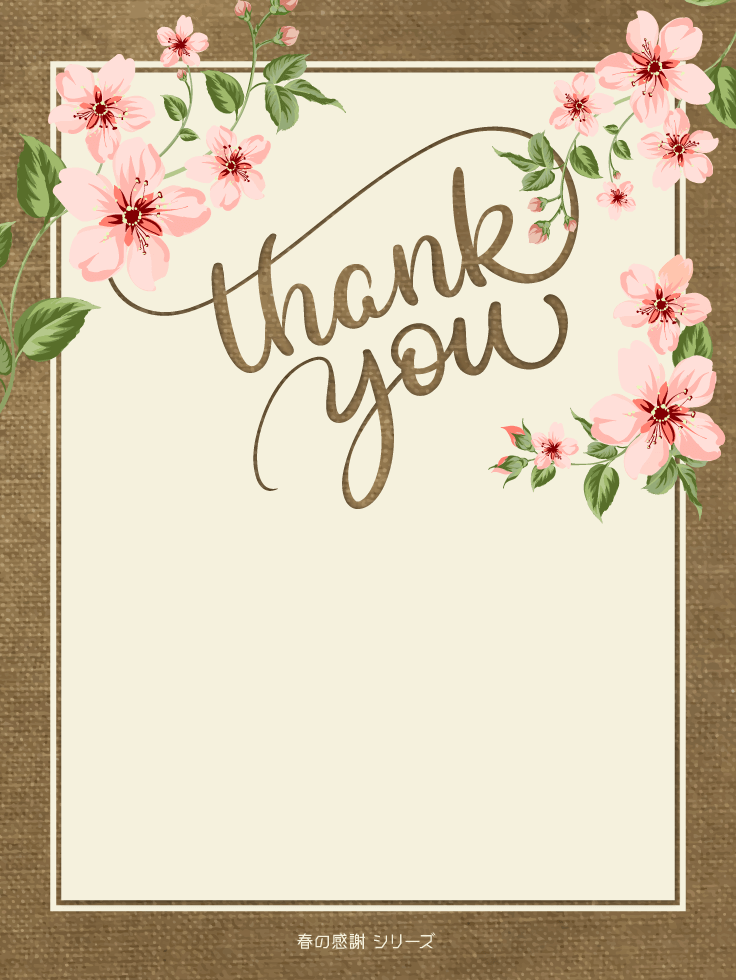
- iyonohanamuko
- ベストアンサー率54% (6741/12374)
・管理者権限で再試行 ・ウィルス対策ソフトやセキュリティソフトを一時停止で再試行 ・高速スタートアップをオフにする https://rakuro.zendesk.com/hc/ja/articles/8861773231897 ・PC再起動(Shiftを押しながらシャットダウンを選択) https://askpc.panasonic.co.jp/beginner/guide/ten02/2006.html ・WindowsUpdateを最新の状態にする ・PCメーカーの更新プログラムの確認・更新 ・アンインストール後再起動 ・再インストール とりあえずこれらをお試しになってみてはいかがでしょうか? 改善しなければパソコンのOSをクリーンインストールする必要があるかもしれませんね。

お礼

- furamanko
- ベストアンサー率27% (565/2056)
つくれる家系図3は一台用のソフトのはず。 新しいパソコンを買って再インストールするのには遣り方が有る。 新しいパソコンで「お持ちの製品一覧」から『つくれる家系図3』のアイコンをクリック迄は遣っているんだね。 回答ペ-ジを変えて書くね。












お礼